Sammendrag

Virus kan angi datamaskinen på mange måter, og Du kan bruke Antivirus for å fjerne den. Men noen programvare må du betale for det. Så, her er informasjon om hvordan du fjerner virus fra laptop uten antivirus. Les dette innlegget Fra MiniTool for å få disse metodene nå.
viruset er et program som er utviklet for å endre, stjele eller ødelegge dine personlige data i datamaskinen, laptop eller en hvilken som helst enhet. Du vet ikke engang når virus lastes inn i enheten din. Årsakene til enheten anskaffe viruset er inkludert online nedlastinger, e-post og selv de eksterne enhetene som er satt inn i den bærbare datamaskinen.
Også se: Systemet Er Sterkt Skadet Av Fire Virus-Fikse Det Nå!
du lurer kanskje på hvordan å vite om den bærbare datamaskinen har noen virus. Dette innlegget-Hvordan Vite Om Datamaskinen Har Et Virus: Tegn På Infeksjon kan gi litt informasjon om infeksjonens signal. Neste, her er noen raske skritt på hvordan du fjerner virus fra laptop uten antivirus.
Hvordan Fjerne Virus Fra Laptop Uten Antivirus
- Bruk Task Manager For Å Bli Kvitt Viruset
- Bruk Ledetekst for å fjerne datavirus
- Sjekk nylig installerte programvare og programmer
- Bruk Sikkermodus for å slette viruset
Hvordan Fjerne Virus Fra Laptop Uten Antivirus
Metode 1: Bruk Task Manager For Å Bli Kvitt Viruset
hvordan fjerne virus fra PC raskt? Du kan prøve Å bruke Oppgavebehandling. Først bør du avslutte de løpende virusrelaterte programmene på den bærbare datamaskinen. Deretter må du fjerne merket for den mistenkelige tjenesten I Oppgavebehandling. Du kan følge instruksjonene nedenfor:
Trinn 1: Avslutte kjører virus-relaterte programmer på den bærbare datamaskinen
1. Trykk På Ctrl + Shift + Esc-tastene samtidig for å åpne Oppgavebehandling-programmet.
2. Naviger Til Fanen Prosesser, sjekk hver kjørende prosess som er oppført i vinduet.

3. Når du finner den kjørende virusrelaterte prosessen, bør du klikke på Den Og klikke På Sluttoppgavealternativet for å stoppe det fra å infisere den bærbare datamaskinen.
Trinn 2: Fjern merket for den mistenkelige tjenesten
1. Klikk Fil for å velge Kjør ny oppgave. Skriv Deretter MSConfig i boksen og klikk OK.
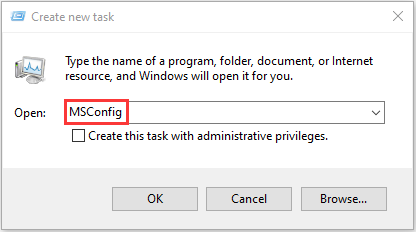
2. Gå til Service-fanen og fjern deretter merket for den mistenkelige tjenesten. Klikk På Bruk OG OK for å fullføre.
Metode 2: Bruk Ledetekst For Å Fjerne Datavirus
du lurer kanskje på hvordan du fjerner et virus av andre metoder. Du kan også bruke Ledetekst for å fjerne virus fra datamaskinen uten antivirus. De detaljerte instruksjonene er som følger:
Trinn 1: Skriv inn cmd I Søkefeltet, og høyreklikk deretter det første resultatet for å velge Kjør som administrator.
Trinn 2: Skriv Inn F: og trykk Enter. (Erstatt » F » med stasjonsbokstaven til den infiserte partisjonen eller enheten.)
Trinn 3: deretter kan du skrive attrib-s-h-r /s / d *.* og trykk Enter.
Trinn 4: Skriv inn dir og trykk Enter. Denne kommandoen vil laste alle filene, inkludert de som er skjult og fjerne eventuelle kataloger eller undermapper.
Trinn 5: som referanse kan et virusnavn inneholde ord som » autorun «og».inf » som forlengelse. Dermed, hvis du finner slike mistenkelige filer, skriv del autorun.inf for å fjerne viruset.
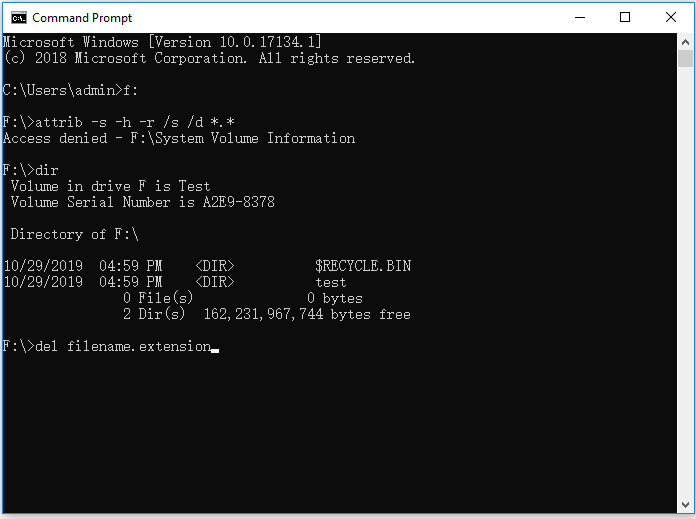
Se også: 10 Ledetekst Triks Som Hver Windows-Bruker Bør Vite
Metode 3: Sjekk Nylig Installert Programvare Og Programmer
noen ganger, den nylig installerte program eller programvare kan ikke være den skyldige, men tillegget kan ha blitt infisert av viruset. I så fall, følg trinnene nedenfor for å vite hvordan du fjerner viruset fra datamaskinen.
Trinn 1: Skriv Inn Innstillinger I søkeboksen for å åpne Innstillinger-programmet. Deretter går Du Til Apps-delen.
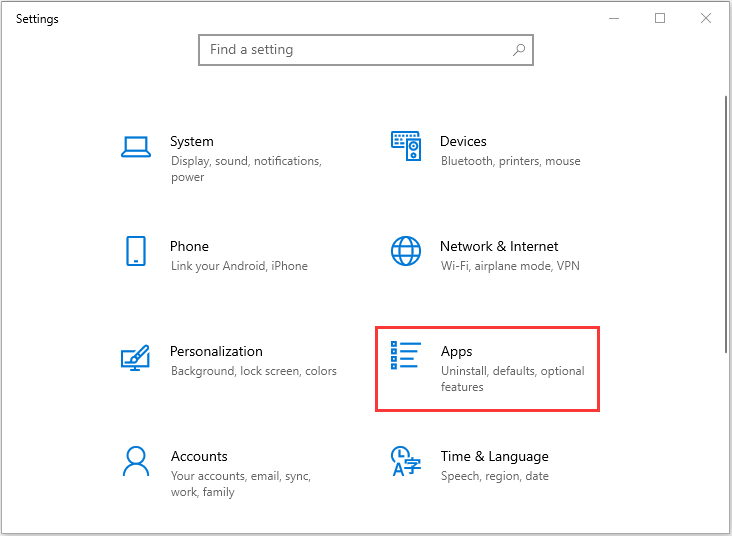
Trinn 2: Naviger Til Apps & funksjoner del, finne ukjente app som du tror har et virus. Klikk På Den Og Klikk Avinstaller.
På denne måten kan du fjerne viruset fra den bærbare datamaskinen uten antivirus.
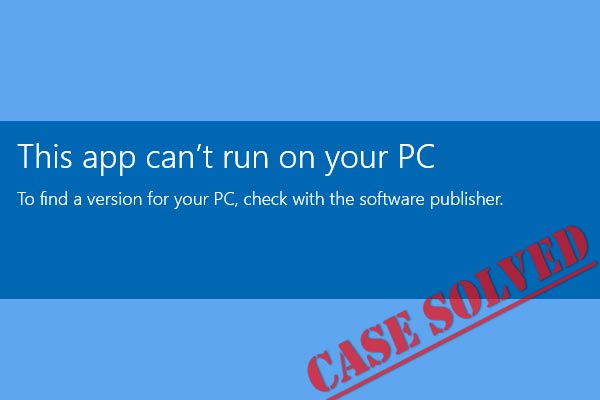
Motta» denne appen kan ikke kjøre PÅ PCEN din » feil når du starter et bestemt program I Windows 10? Topp 10 løsninger tilbys for å fikse det.
metode 4: Bruk Sikkermodus For Å Slette Virus
som moderne virus og malware blir mer sofistikert og avansert, noen ganger, du kan ikke fjerne Det I Task Manager. Du kan også prøve å starte Windows 10 I Sikker Modus for å fjerne virus fra den bærbare datamaskinen uten antivirus. Trinnene er som følger:
Først bør du gå Inn I Sikker Modus. Hvis du ikke vet hvordan du gjør dette, er dette innlegget-Slik Starter Du Windows 10 I Sikker Modus (Under Oppstart) det du trenger. Deretter kan du fortsette de neste trinnene:
Trinn 1: Skriv msconfig I Søkefeltet for å åpne Systemkonfigurasjonsprogrammet.
Trinn 2: i Vinduet Systemkonfigurasjon klikker Du Kategorien Oppstart.
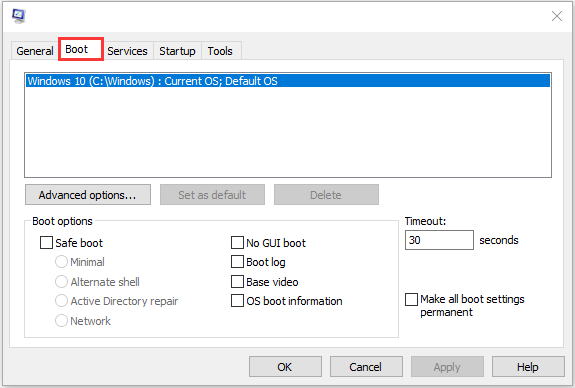
Trinn 3: neste, sjekk Safe boot box og klikk På Nettverksknappen. Nå klikker Du På Bruk-knappen OG OK-knappen.
deretter, du kan avslutte Sikkermodus og her er alle trinnene for å bli kvitt viruset uten antivirus. Nå bør viruset fjernes.
Hvordan Forhindre Virus Fra Å Infisere Den Bærbare Datamaskinen
etter fjerning av virus, bør du ta noen tiltak for å hindre at den bærbare datamaskinen blir infisert. Det er noen nyttige forslag til deg, du kan ta en referanse.
- Installer antivirusprogramvare og hold den oppdatert. Du kan være interessert i dette innlegget – Er Antivirus Nødvendig For Windows 10 / 8 / 7? Få Svaret Nå!
- Kjør regelmessig planlagte skanninger med antivirusprogramvaren.
- hold operativsystemet oppdatert.
- Sikre nettverket ditt og ikke bruk åpen Wi-Fi.
- Bruk flere sterke passord for å holde personvernet ditt trygt. Dette innlegget Kan være nyttig for Deg – Konfigurer Windows 10 Fra Disse 3 Aspektene for Å Beskytte Ditt Privatliv.
- Sikkerhetskopier filene dine regelmessig.
her er all informasjon om hvordan du kan bli kvitt viruset uten antivirus og hvordan du hindrer viruset fra å infisere den bærbare datamaskinen.
Hvis du vil vite hvordan du fjerner virus fra laptop uten antivirus, er dette innlegget nyttig, og du kan referere til det. I Tillegg kan du dele dette innlegget På Twitter for Å la flere få vite det.Klikk for å tweet
MiniTool ShadowMaker Kan Holde Dataene Dine Trygge
Sikkerhetskopiering av filer og data regelmessig kan gjenopprette dem når du mister dataene dine på grunn av virusinntrenging. Når Det gjelder backup, Er MiniTool ShadowMaker verdt å anbefale. Det er en all-around og gratis backup programvare utviklet For Windows 10 / 8 / 7, og gir deg en databeskyttelse & disaster recovery løsning.
Her er noen funksjoner I MiniTool ShadowMaker:
- Sikkerhetskopier filer automatisk basert på dine behov via 2 metoder-lag et bilde for filer og synkroniser filer.
- Sikkerhetskopier hele disken og den valgte partisjonen.
- Klone disken din til en annen.
- Støtter full sikkerhetskopiering, inkrementell sikkerhetskopiering og differensiell sikkerhetskopiering.
- Sikkerhetskopier PCEN til en ekstern harddisk, USB-stasjon, NAS, etc.
- MiniTool ShadowMaker støtter også gjenopprette Windows backup til en ANNEN PC med ulik maskinvare. Dette innlegget-Hvordan Kan Du Gjøre Windows Backup Gjenopprette Til Annen Datamaskin kan hjelpe deg med å gjøre det.
nå kan du laste ned Og prøve MiniTool ShadowMaker Trial Edition å gjøre backup oppgaven.
La Oss se hvordan Du bruker MiniTool ShadowMaker til å sikkerhetskopiere filene dine.
Trinn 1: Bestem En Sikkerhetskopimodus
1. Start MiniTool ShadowMaker.
2. Fortsett å bruke prøveversjonen ved å trykke På Keep Trial.
3. Velg denne datamaskinen for å fortsette ved å klikke På Koble Til
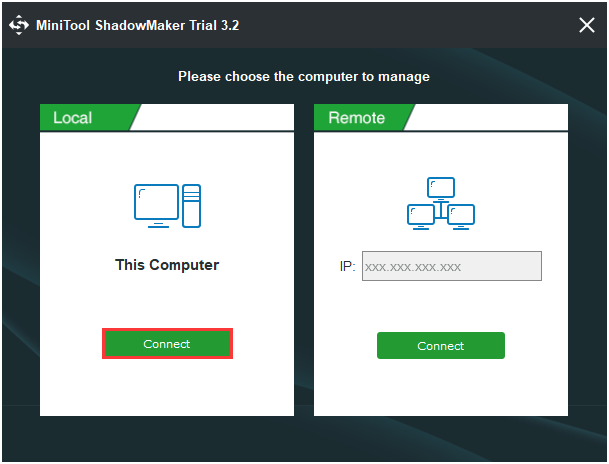
Trinn 2: Velg Backup Kilde
1. Klikk Kilde Under Sikkerhetskopisiden for å velge sikkerhetskopitype-Mapper og Filer.
2. Velg filene du trenger for å sikkerhetskopiere, og klikk OK.
Trinn 3: Velg En Målbane
1. Gå til følgende grensesnitt.
2. Velg en partisjon for å lagre filene dine basert på dine behov, og klikk OK.

Trinn 4: Start Sikkerhetskopieringen
1. Gå tilbake til følgende grensesnitt.
2. Klikk Sikkerhetskopier Nå for å starte prosessen umiddelbart, eller velg Sikkerhetskopier Senere for å forsinke sikkerhetskopieringsoppgaven.
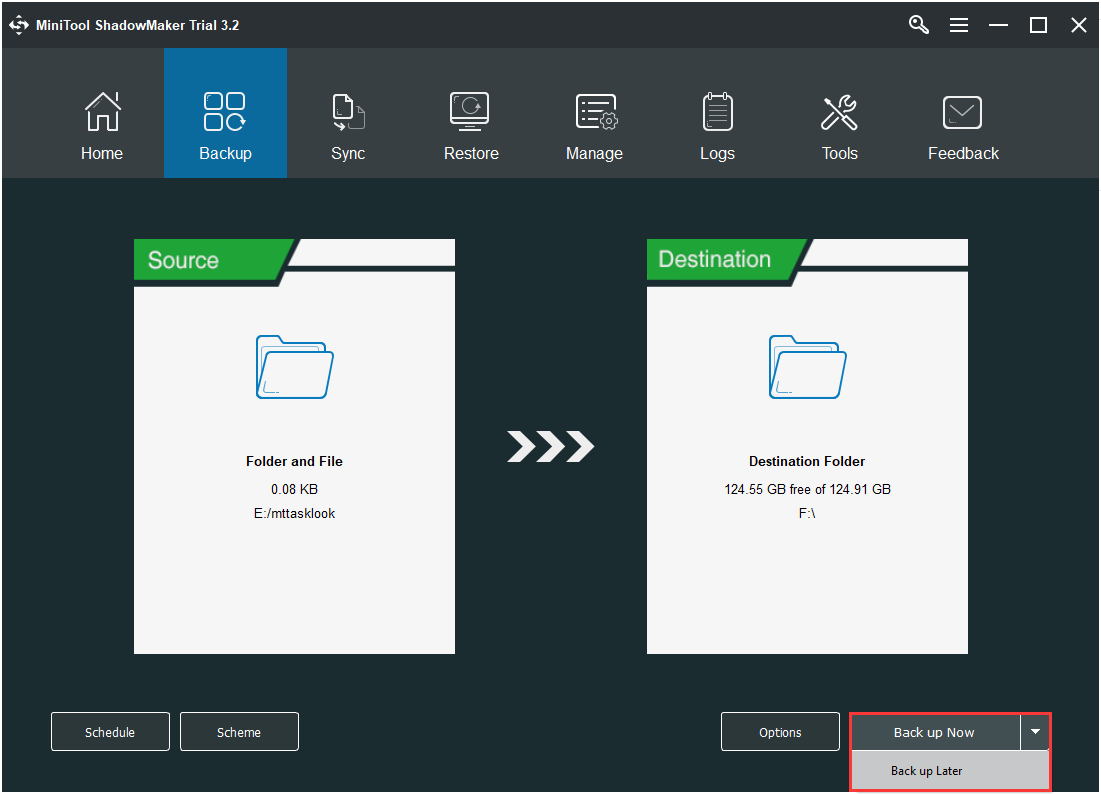
Nå, du har sikkerhetskopiert viktige filer vellykket.
du kan bruke En annen funksjon I MiniTool ShadowMaker for å sikkerhetskopiere filer: Sync. Slik synkroniserer du filer:
Trinn 1: etter å ha startet MiniTool ShadowMaker, gå Til Synkroniseringssiden.
Trinn 2: Klikk På Kilde-og Målmodulen for å velge filene du vil synkronisere og lagringsbanen.
Trinn 3: Klikk På Synkroniser nå-knappen for å utføre synkroniseringsprosessen umiddelbart.
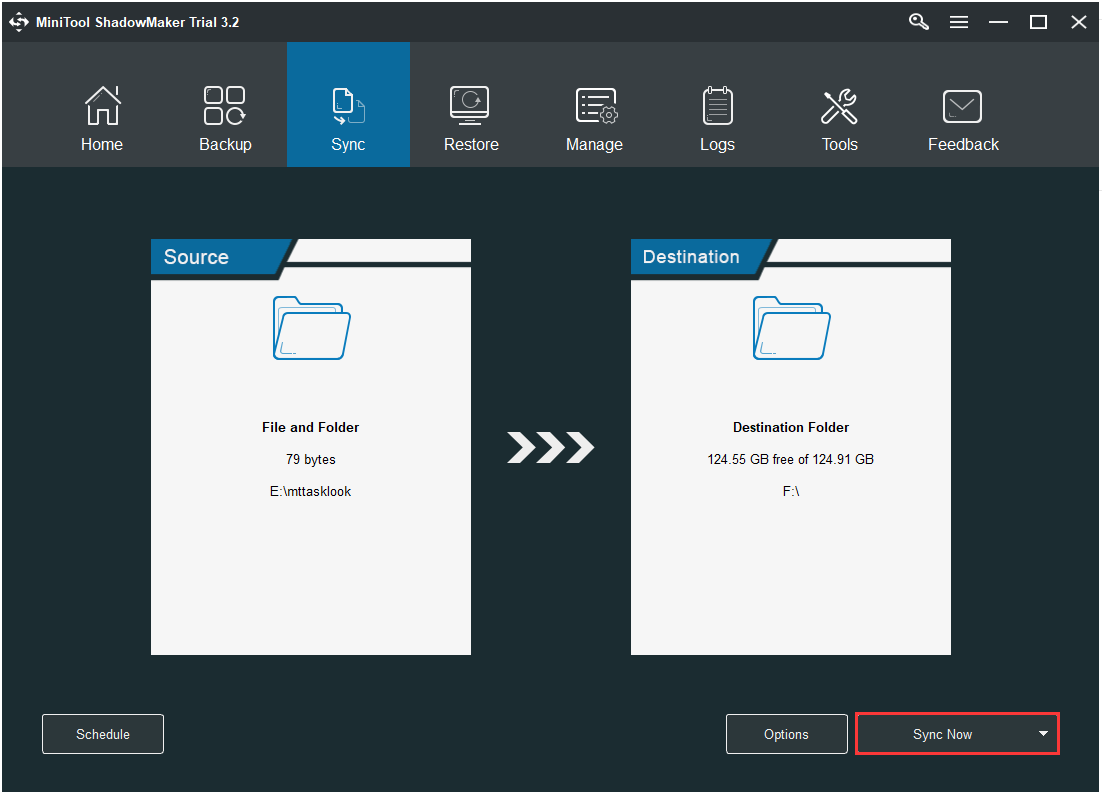
Se også: 5 Nyttige Løsninger For Å Synkronisere Filer Mellom Flere Datamaskiner
MiniTool ShadowMaker Er et brukervennlig program som hjelper meg med å sikkerhetskopiere filer. Jeg vil gjerne dele den med flere venner.Klikk for å tweet
Bunnlinjer
i konklusjonen, du har kjent årsaker og symptomer på virusinfeksjon fra dette innlegget. I tillegg har du lært hvordan du fjerner virus fra laptop uten antivirus og hvordan du beskytter dine viktige data. Nå, det er på tide å følge disse løsningene hvis du ønsker å bli kvitt viruset uten antivirus.
hvis du møter noen spørsmål mens Du bruker MiniTool ShadowMaker eller hvis du har noen forslag, husk å gi oss beskjed. Vennligst skriv en e-post til [email protected] eller legg igjen ideen din i kommentarssonen.